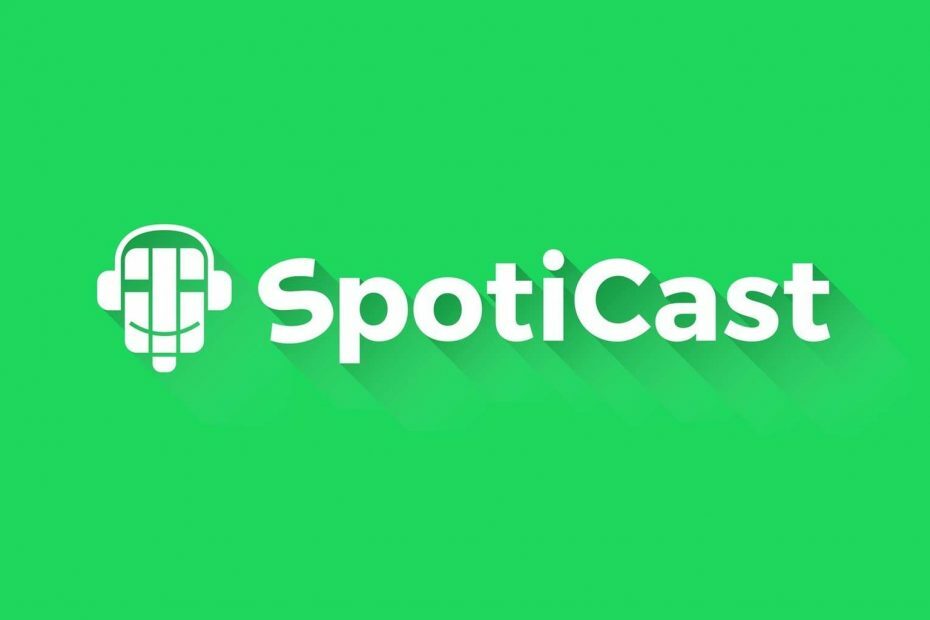Chcete-li si hudbu nadále užívat, restartujte aplikaci Spotify
- Pokud máte potíže s otevřením Spotify ve Windows 11, může jít o poškozené soubory nebo špatnou instalaci.
- Zkuste restartovat počítač, ale pokud to nefunguje, podívejte se na další řešení pro odstraňování problémů níže.
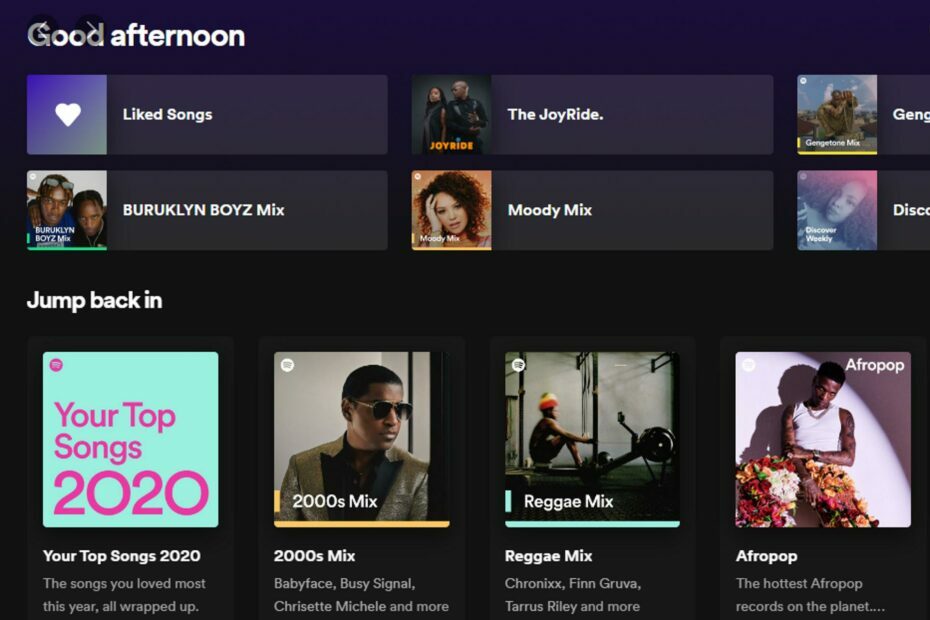
XINSTALUJTE KLIKNUTÍM NA STAŽENÍ SOUBORU
Tento nástroj opravuje běžné počítačové chyby tím, že problematické systémové soubory nahradí původními funkčními verzemi. Také vás ochrání před systémovými chybami, BSoD a opraví škody způsobené malwarem a viry. Opravte problémy s počítačem a odstraňte poškození viry nyní ve 3 snadných krocích:
- Stáhněte a nainstalujte Fortect na vašem PC.
- Spusťte nástroj a Spusťte skenování najít poškozené soubory, které způsobují problémy.
- Klikněte pravým tlačítkem na Spusťte opravu opravit problémy ovlivňující zabezpečení a výkon vašeho počítače.
- Fortect byl stažen uživatelem 0 čtenáři tento měsíc.
Pokud používáte Windows 11 (a kdo ne?), pravděpodobně budete chtít aktualizovat na nejnovější verzi pro všechny nové funkce a lepší výkon. Problém je, že pokud používáte Spotify pro potřeby poslechu hudby, po upgradu se často vyskytuje běžný problém: neotevře se.
Skutečná otázka zní: Podporuje Windows 11 Spotify? Ano, je, tak proč se neotevírá? Pojďme to zjistit, ano?
Proč nemohu otevřít Spotify ve Windows 11?
Níže jsou uvedeny některé z nejčastějších důvodů, proč se Spotify nemusí na vašem počítači otevřít:
- Problémy s nekompatibilitou – Možná máte zastaralou verzi operačního systému nebo samotné aplikace Spotify.
- Nestabilní připojení k internetu – Pokud streamujete hudbu pomocí a pomalé připojení Wi-Fi, bude pro vás obtížné otevřít aplikaci, natož vůbec něco poslouchat.
- Příliš mnoho programů na pozadí – Pokud se toho ve vašem počítači děje příliš mnoho najednou, může to značně zpomalit váš systém a způsobit problémy, jako je tento.
- Poškozená aplikace – Pokud jste nedávno nainstalovali nebo aktualizovali Spotify na svůj počítač a nyní se neotevře, existuje možnost, že jsou instalační soubory poškozeny nebo poškozeny.
- Nedostatečná paměť – Pokud nemůžete otevřít Spotify, stojí to za to kontrola RAM. Může být obtížné, aby program běžel hladce.
- Problémy se serverem – Někdy se při pokusu o otevření aplikace nepodaří připojit k žádnému serveru a zobrazí se chybová zpráva, např Spotify to teď nemůže přehrát.
- Omezení brány firewall – Pokud váš firewall blokuje Spotify, nebude moci otevřít ani přehrát žádnou z vašich skladeb.
Rychlý tip:
Použití prohlížeče s integrovanými přehrávači, jako je Opera, vám může pomoci vyřešit zmíněnou chybu. Tento prohlížeč má funkci hudebního přehrávače se Spotify a umožňuje vám přihlásit se do aplikace přímo z postranního panelu.
Navíc můžete procházet internet a streamovat Spotify současně díky jeho mini nabídce ovládání přehrávání, která se objeví nad vašimi aktuálními kartami a umožní vám mezi nimi snadno přepínat.

Opera
Užijte si streamování Spotify, zatímco můžete snadno ovládat přehrávání v aplikaci pro prohlížení bez rozptylování.
Jak mohu opravit Spotify, pokud nefunguje ve Windows 11?
Než přejdete k techničtějším řešením, vyzkoušejte nejprve základní kontroly níže:
- Ujistěte se, že aplikace Spotify byla aktualizována na nejnovější verzi.
- Ujistěte se, že vaše připojení k internetu funguje správně. Pokud jste používali bezdrátové připojení, můžete přejít na ethernetový kabel.
- Snaž se ukončení všech programů na pozadí že to možná běží zbytečně. To by mohlo uvolnit dostatek paměti, aby se Spotify mohlo znovu otevřít.
- Zkontrolujte u Spotify, abyste se ujistili, že neexistují žádné plánované zprávy o údržbě nebo odstávkách.
- Restartujte počítač, zejména pokud jste jej provozovali celý den nepřetržitě.
1. Restartujte Spotify
- Udeř Okna klíč, typ Správce úloh do vyhledávacího pole a klikněte OTEVŘENO.
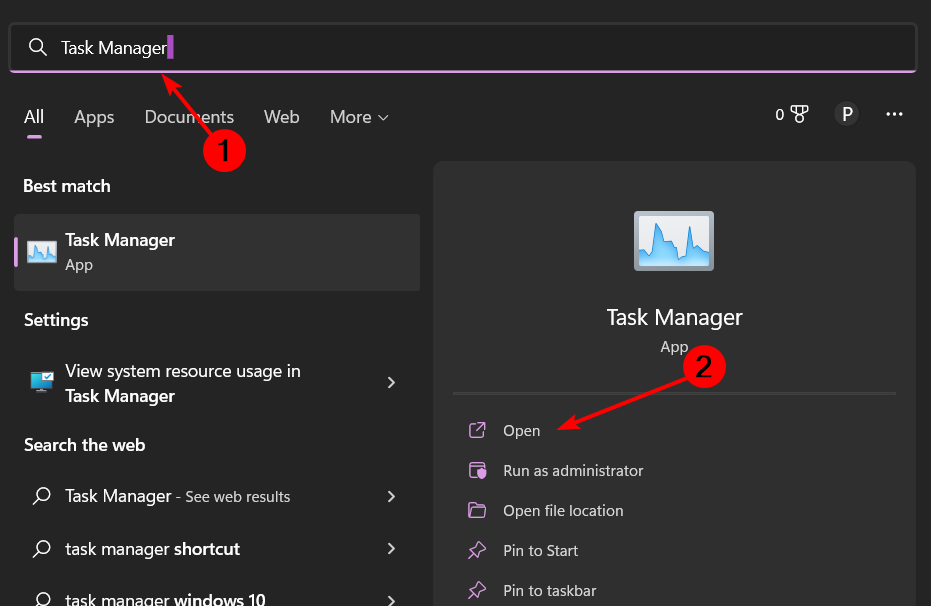
- Klikněte na Procesy karta, najít Spotify a vyberte Ukončit úkol.
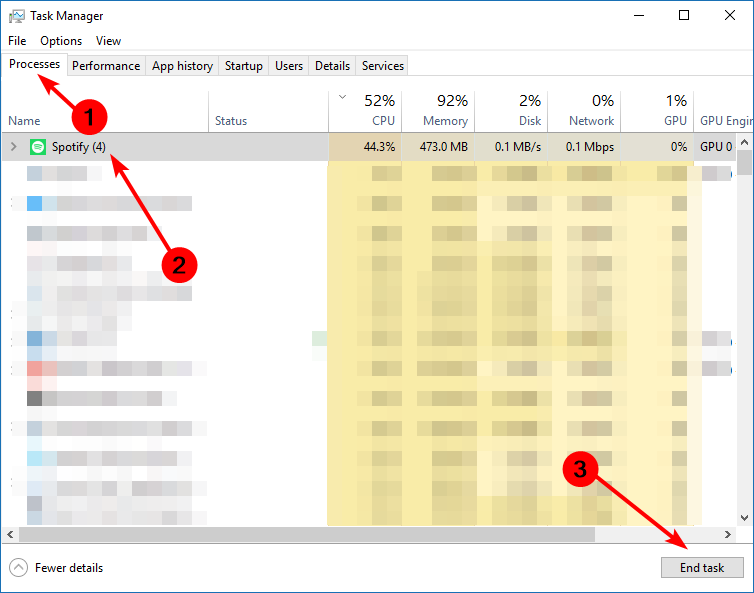
2. Opravte a resetujte Spotify
- Udeř Okna a vyberte Nastavení.

- Klikněte na Aplikace v levém podokně a poté vyberte Aplikace a funkce na pravém panelu.

- Lokalizovat Spotify, klikněte na tři svislé elipsy a vyberte Pokročilé možnosti.
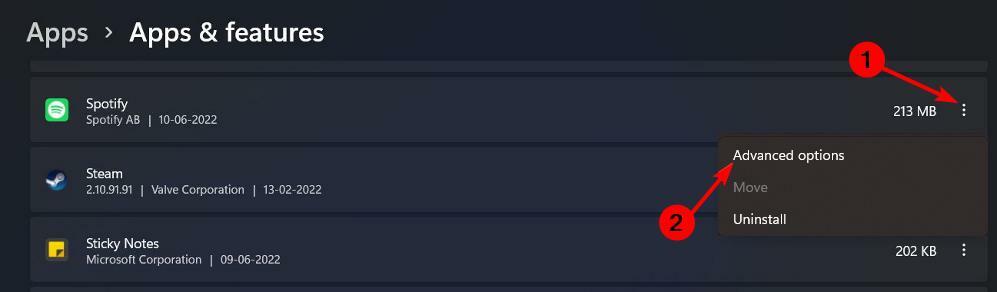
- Klikněte na Opravit knoflík.
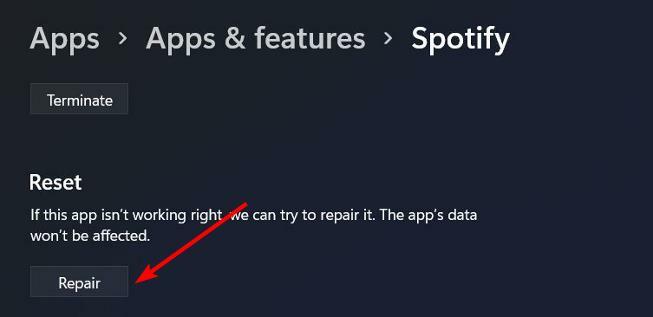
- Vraťte se a klikněte Resetovat.

Tip odborníka:
SPONZOROVÁNO
Některé problémy s PC je těžké řešit, zejména pokud jde o chybějící nebo poškozené systémové soubory a úložiště vašeho Windows.
Ujistěte se, že používáte vyhrazený nástroj, jako je např Fortect, který naskenuje a nahradí vaše poškozené soubory jejich čerstvými verzemi ze svého úložiště.
Resetováním aplikace Spotify vymažete z počítače všechny dočasné soubory, které mohou způsobovat problémy. Také obnoví vaše nastavení na výchozí hodnoty.
- Microsoft Viva Unsubscribe nefunguje: Vynucení ve 4 krocích
- Trojan/win32.casdet Rfn ve Windows 11
- Chyba DistributedCOM 10005: Co je a jak ji opravit
- Hledáte lehký Windows 11? Tiny11 je odpověď
- Chyba NVIDIA GeForce Now 0xc0f1103f: 7 způsobů, jak to vyřešit
3. Povolte Spotify prostřednictvím brány firewall
- Udeř Okna klíč, typ Zabezpečení systému Windows do vyhledávacího pole a klikněte OTEVŘENO.

- Klikněte na Firewall a ochrana sítě.

- Vybrat Povolit aplikaci přes bránu firewall.

- V rozbalovací nabídce zaškrtněte Hudba Spotify pak klikněte OK pro uložení změn.
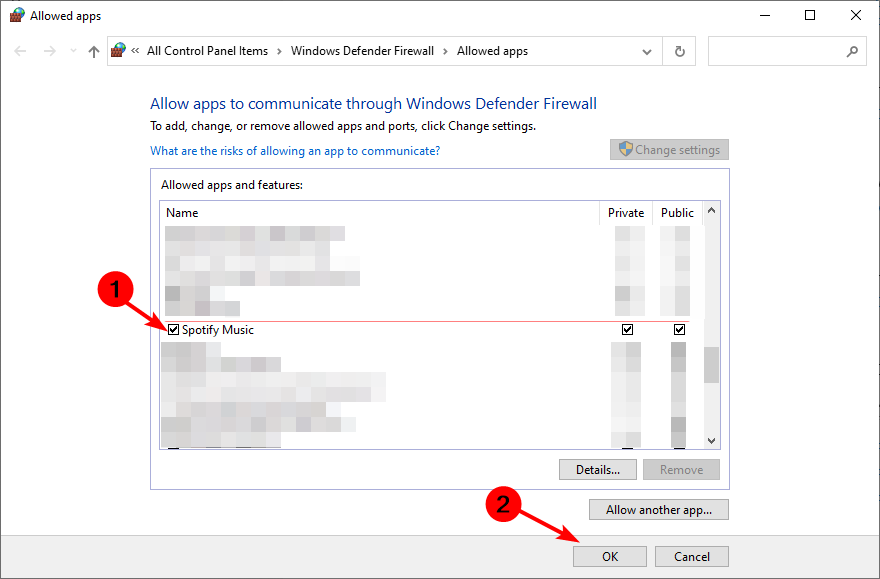
4. Spusťte Poradce při potížích s Windows Store
- Udeř Okna a vyberte Nastavení.

- Vybrat Systém v levém podokně a poté klikněte na Odstraňte problémy na pravém panelu.

- Klikněte na Další nástroje pro odstraňování problémů.

- Navigovat do Aplikace Windows Store a udeřit do Běh tlačítko vedle něj.

5. Odinstalujte a znovu nainstalujte Spotify
- Udeř Okna klíč, typ Kontrolní panel do vyhledávacího pole a klikněte OTEVŘENO.

- Lokalizovat Spotify, klikněte na něj pravým tlačítkem a vyberte Odinstalovat.

- Spusťte Microsoft Store a stáhnout Spotify.
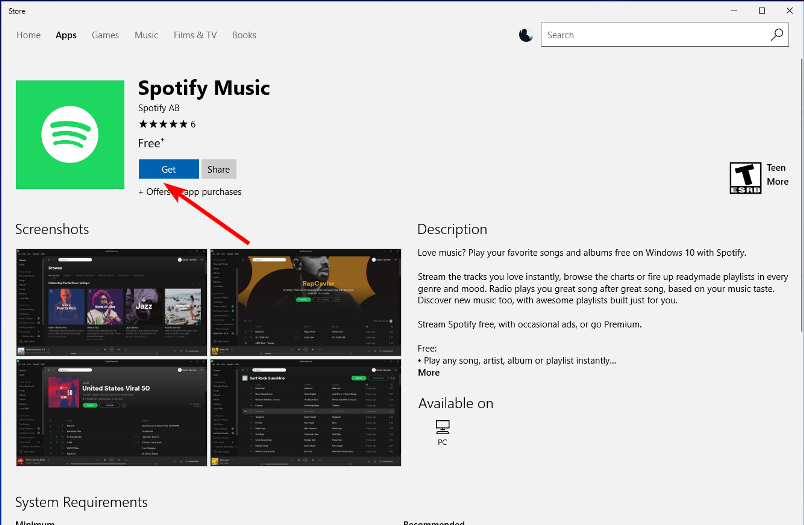
Pamatujte si odstranit všechny zbytky softwaru zvláště pokud byl problém poškozená instalace. To zajistí, že když přeinstalujete Spotify, bude to čistá instalace, doufejme, že bez problémů.
Pokud by problém přetrvával, měli byste zvážit použití webové verze Spotify. Máme zajímavou srovnání aplikace Spotify a webu Spotify tak se na to určitě podívejte.
Pokud se rozhodnete jít cestou webové verze, zjistíte, že některé jsou velmi užitečné Rozšíření prohlížeče Spotify to posune váš zážitek z poslechu na zcela novou úroveň.
Doufejme, že se vám tento problém podařilo vyřešit jednou z našich doporučených oprav výše. Pokud jste ve službě Spotify noví, ale z nějakého důvodu k ní nemáte přístup, může to být způsobeno geografickými omezeními.
Jako takové doporučujeme Spotify VPN které vám umožní přístup k geograficky omezenému obsahu. Pokud budete čelit jiným problémům, jako je a černá obrazovka na Spotify, k tomu máme odborný článek.
Pokud používáte předchozí verzi Windows, máme podobný článek o Spotify se ve Windows 10 neotevře které vám pomohou vyřešit chybu.
Vaše zpětná vazba je pro nás důležitá, proto nám dejte vědět, zda se vám tento problém podařilo vyřešit v sekci komentářů níže.
Stále dochází k problémům?
SPONZOROVÁNO
Pokud výše uvedené návrhy váš problém nevyřešily, váš počítač může zaznamenat závažnější potíže se systémem Windows. Doporučujeme zvolit řešení typu „vše v jednom“. Fortect efektivně řešit problémy. Po instalaci stačí kliknout na Zobrazit a opravit a poté stiskněte Spusťte opravu.